
Cum sa faci ca sa dispara sau sa apara iconitele de pe Desktop cu un singur click
Cum sa faci ca sa dispara sau sa apara iconitele de pe Desktop cu un singur click

Fie ca preferam sa pastram cate un shortcut pe Desktop pentru fiecare aplicatie instalata, fie ca ne tinem melodiile si/sau pozele favorite la indemana sau fie ca salvam tot felul de fisiere si executabile direct pe Desktop pentru a nu fi nevoiti dupa aceea sa le cautam prin cine stie ce foldere obscure (sau nu), inevitabil ajungem in situatia in care uneori nu mai putem distinge backgroundul sub multitudinea de iconuri care ne intampina ori de cate ori deschidem computerul. Daca va aflati in situatia descrisa mai sus si ori va este lene sa faceti curatenie pe Desktop ori nu va indurati sa renuntati la nici o iconita plantata pe acesta, o modalitate mai rapida decat folosirea Context Menu-ului de a ascunde toate fisierele si iconurile care s-au aglomerat timp de luni, saptamani sau chiar zile peste imaginea de background este crearea unui shortcut care cu ajutorul unui singur click poate face ca acestea sa dispara sau sa apara oricand doriti.
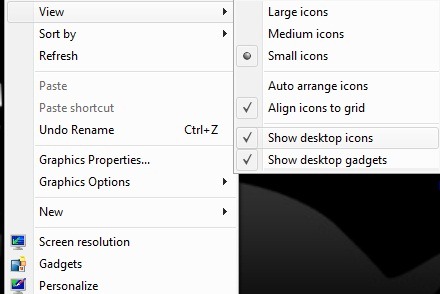
HideDesktopIcons este o aplicatie micuta si portabila care inlocuieste optiunea Show desktop icons din Context Menu. Utilizatorii Windows 7 pot alege sa o adauge la Taskbar (pin to taskbar) alaturi de celelalte aplicatii “fixate” acolo sau pot alege sa o adauge la Start Menu pentru a putea sa ii repartizeze un shortcut pe tastatura (shortcut key).
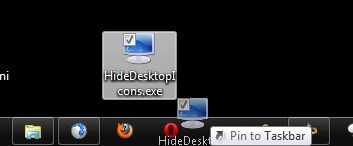
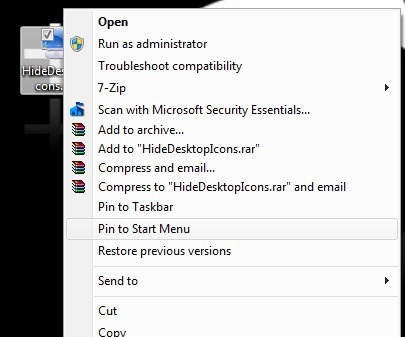
Pentru a alege un shortcut pe tastatura pentru HideDesktopIcons, dati click-dreapta pe aplicatie in Start Menu si selectati Properties din meniul afisat.
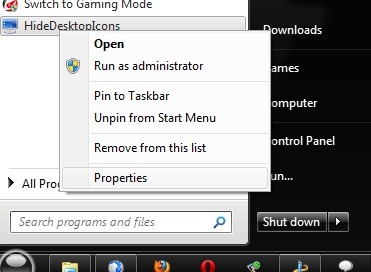
In tab-ul Shortcut dati click pe campul din dreptul Shortcut key si apasati tasta pe care doriti sa o folositi la shortcut (retineti faptul ca by default combinatia de taste va contine Ctrl+Alt+any_key, unde any_key este tasta aleasa voi), apoi dati click pe Apply si OK.
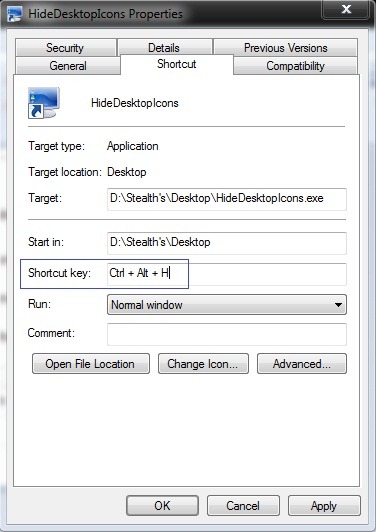
Daca folositi versiuni anterioare ale Windows OS (Vista sau XP) si doriti sa adaugati HideDesktopIcons in Quick Launch, deschideti un Windows Explorer si tastati shell:Quick Launch in adress bar (daca veti dori insa sa repartizati un shortcut key pt aplicatie, va trebui sa o adaugati in Start Menu, deoarece Quick Launch nu permite shortcut-uri pe tastatura).
HideDesktopIcons {filelink=8}
Note: Daca folositi HideDesktopIcons inainte de a-i face un shortcut in Taskbar sau Start Menu, pentru a face ca iconitele sa apara din nou pe Desktop intai debifati Show Desktop icons apoi bifati-l la loc din Context Menu. In cazul in care apar erori la folosirea acestui program, probabil nu aveti instalat Microsoft Visual C++, pe care il puteti downloada de aici.
Cum sa faci ca sa dispara sau sa apara iconitele de pe Desktop cu un singur click
What’s New
About Stealth
Pasionat de tehnologie, scriu cu plăcere pe StealthSettings.com începând cu anul 2006. Am o bogată experiență în sistemele de operare: macOS, Windows și Linux, dar și în limbaje de programare și platforme de blogging (WordPress) și pentru magazine online (WooCommerce, Magento, PrestaShop).
View all posts by StealthTe-ar putea interesa și...

